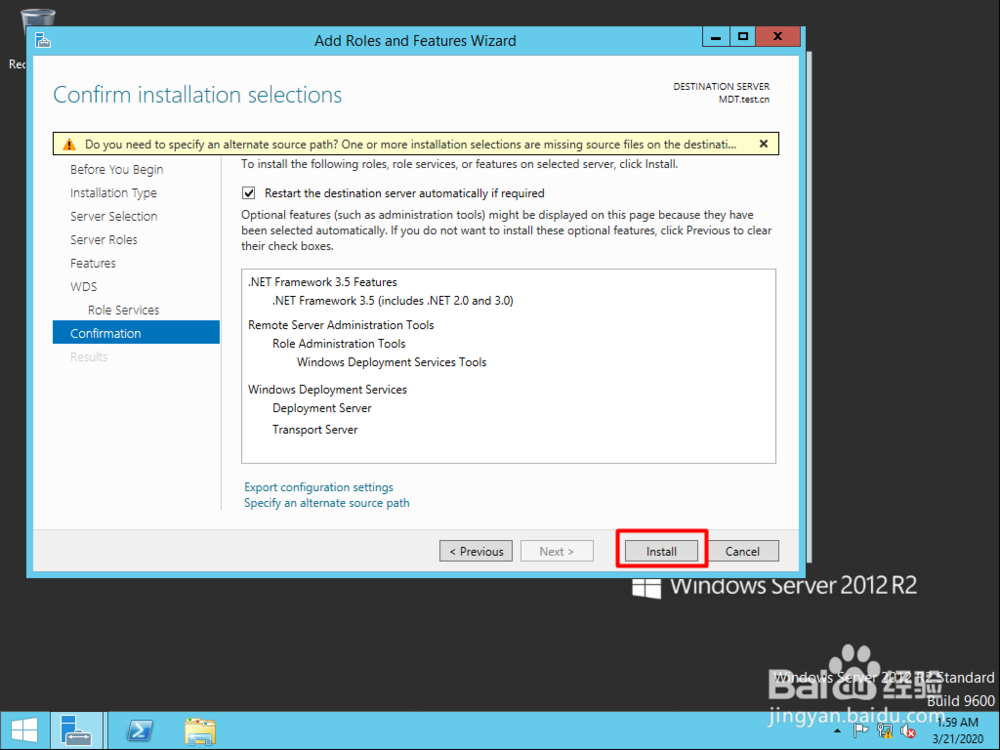1、打开Server Manager , 点击“Manage”,点击“Server manager properties”
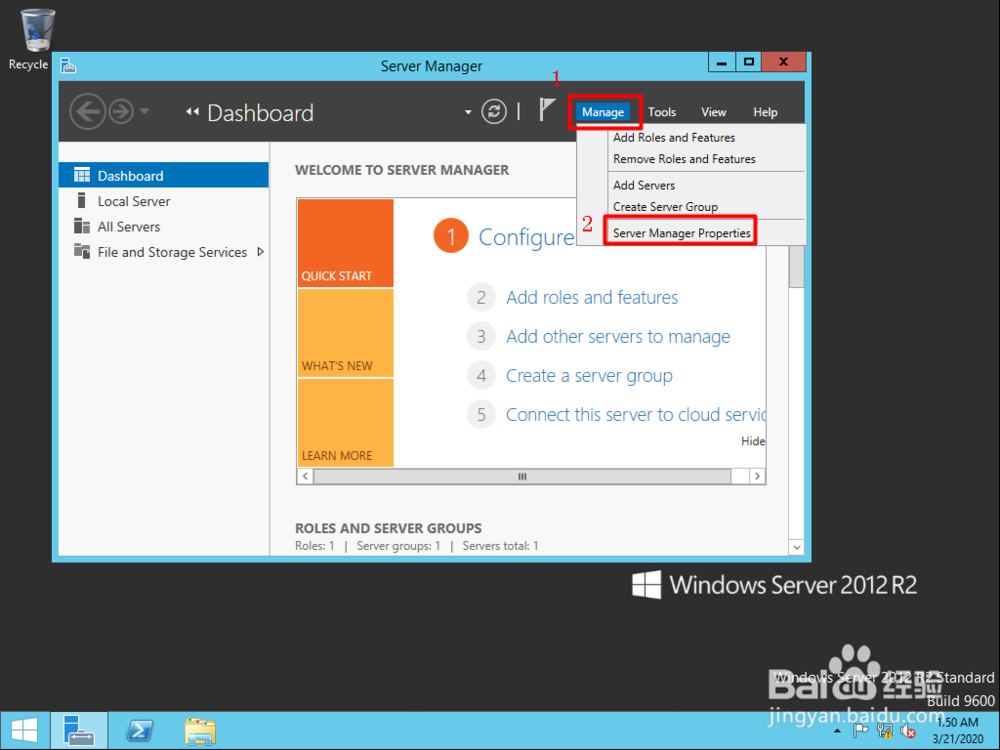
2、勾选“Do not start Server Manager automatically at logon”,点击“OK”,这样下次登录Windows后不会自动弹出Server Manager

3、打开Server Manager , 点击“ Add roles and features”

4、点击“Next”

5、点击“Next”

6、点击“Next”
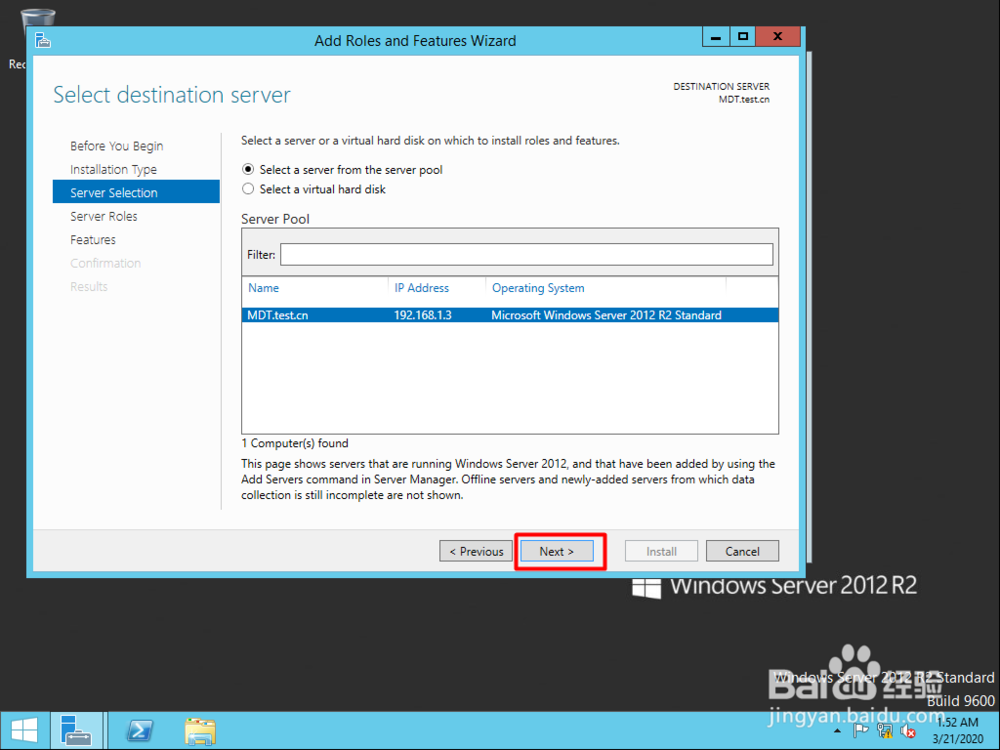
7、勾选“Windows Deployment Services”
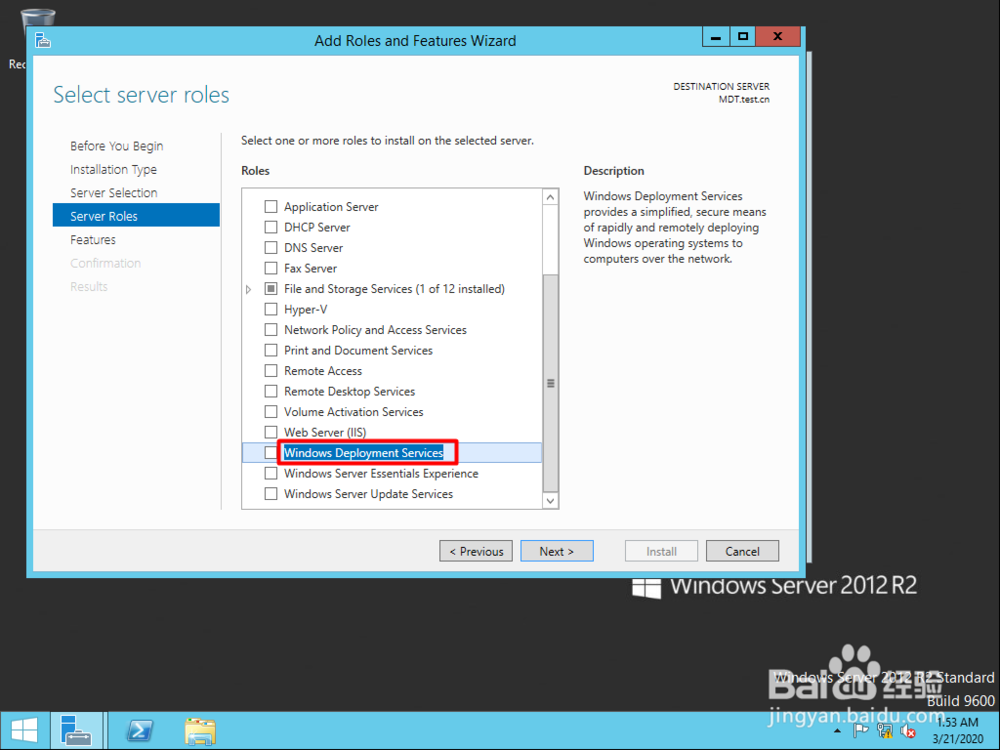
8、点击“ Add features”

9、点击“Next”

10、勾选“.Net Framework 3.5 Features”,点击“Next”

11、点击“Next”

12、点击“Next”
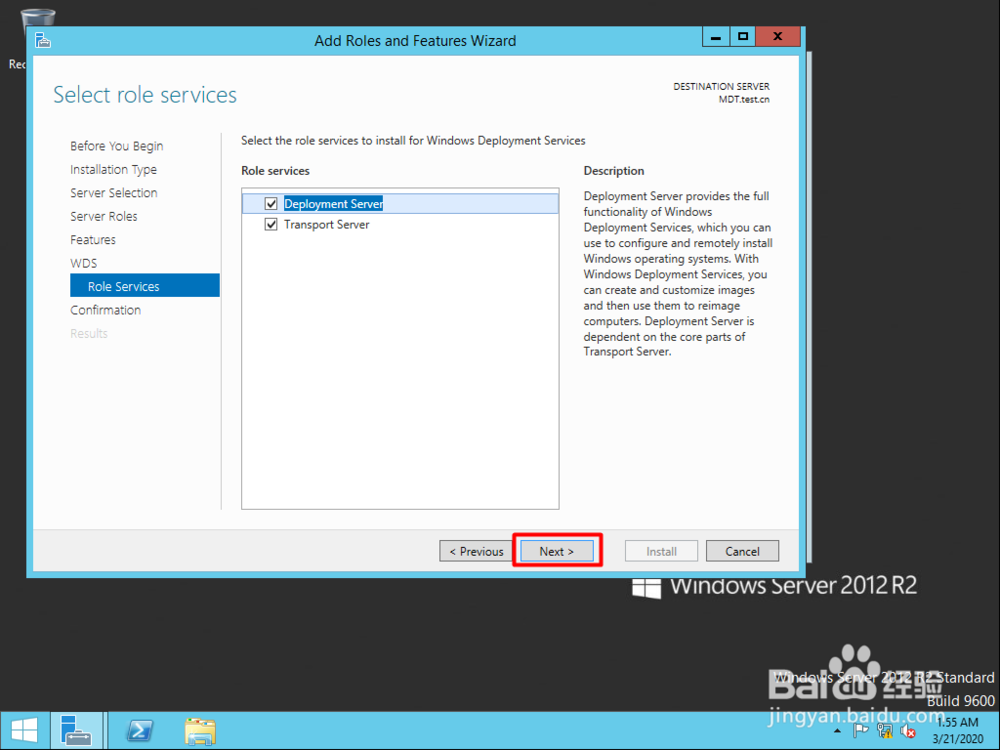
13、勾选“Restart the destination server automatically if required”,点击“Yes”
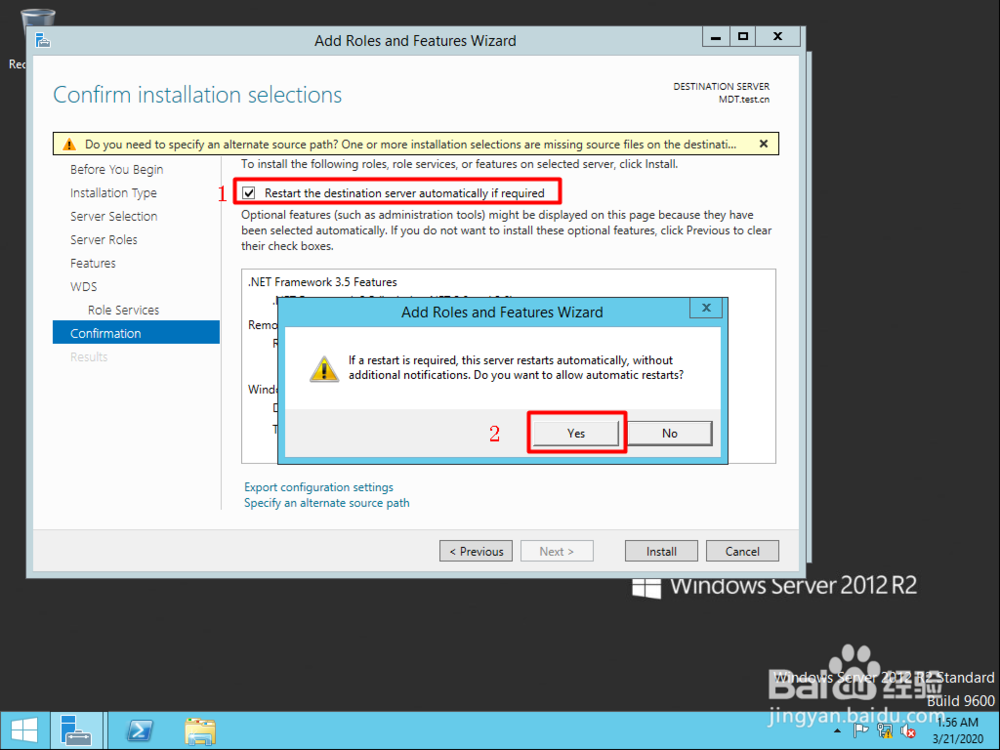
14、点击“Specific an alternate soure path”

15、输入"D:\Sources\SxS" , 点击“OK画陲奴颁注:确保Windows server 2012 ISO 文件已经加载到了光驱,光驱已经在虚机中connected

16、点击“Install” , 等待WDS及.Net Framework3.5安装完成